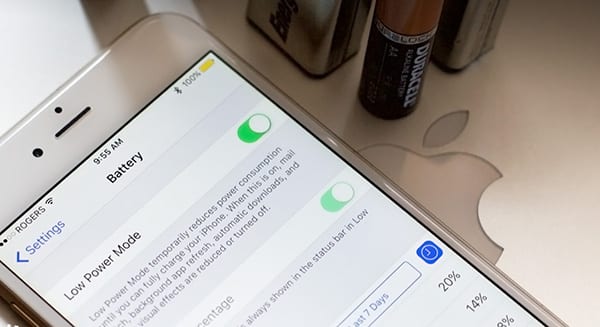
Если батарея вашего iPhone не обеспечивает ожидаемое время автономной работы устройства, в этой статье мы расскажем как устранить эту неисправность!
С появлением iPhone SE, те пользователи, которым нравится 4-дюймовые iPhone, получили возможность первого обновления за последние несколько лет. Благодаря процессору Apple A9, он должен стать одним из самых мощных и энергоэффективных телефонов на рынке. Другими словами, владелец получит в этом смартфоне наибольшее время автономной работы, чем когда – либо прежде. Но, фактически, по данным сайта LubiteliYablok, это не всегда так. Если у вас есть iPhone SE или одна из других моделей iPhone от Apple, а срок службы батареи не соответствует тому, на что вы рассчитывали – вот что вы можете сделать!
Сброс
Перезагрузка, перезапуск или сброс является самым распространенным способом устранения неполадок. Просто потому, что это работает. Иногда, простая перезагрузка – все, что нужно, чтобы решить возникшую проблему.
- Нажмите и держите одновременно кнопку Sleep/Wake и кнопку Home.
- Удерживайте кнопки нажатыми, пока не появится логотип компании Apple.
- Отпустите.
После того, как ваш iPhone SE перезагрузится, посмотрите вернулась ли батарея к нормальному режиму работы. Если нет, то продолжайте читать!
Проверка использования батареи
iOS 9 включает в себя потрясающую утилиту контроля использования батареи – утилита, которая позволяет вам точно знать, какие приложения и сервисы, используют (и насколько интенсивно) вашу батарею.
- Войдите в Настройки с главного экрана.
- Нажмите на Батарея.
- Немного подождите, пока утилита построит статистику использования батареи.
- Нажмите на кнопку Показать подробности, чтобы получить разбивку по потреблению энергии активными и фоновыми приложениями.
- Нажмите на Последние 7 дней, чтобы получить более развернутые сведения о потреблении электроэнергии во времени.
Это может быть немного сложно, но вот какие выводы вы можете сделать: Если вы видите, к примеру, что приложение Facebook потребляет 4% в активном режиме и 40% в фоне, это признак проблемы – что-то не так.
В этот момент, вы можете принудительно закрыть энергоемкое приложение и, вероятно, потребление энергии станет приемлемым и проблема будет решена.
Восстановление заводских настроек
Иногда восстановление из старой резервной копии, особенно резервной копии другого устройства, например, на IPAD, может быть не совсем корректным. Ошибки накапливаются и устройство не работает так, как вы привыкли. Если вы подозреваете, что это так, вы можете отменить восстановление и настроить свой iPhone как новый. Да, это может быть неприятно, но если у вас значительные и постоянные проблемы, и ничто другое не может это исправить, восстановление телефона как нового и возврат к заводским установкам может быть единственным решением.
Режим низкого потребления
Если срок службы батареи iPhone SE нормальный, но вы хотите получить еще больше, вы всегда можете одеть чехол или кейс с дополнительной батареей. Если у вас их нет, вы можете использовать Режим пониженного энергопотребления.
- Запустите приложение Настройки на главном экране.
- Нажмите Батарея.
- Переключите ползунок Режима низкого энергопотребления в положение включен.
Вы можете легко определить, когда включен режим пониженного энергопотребления, посмотрев на цвет значка аккумулятора – он становится желтым. Режим автоматически выключится, в тот момент, когда уровень заряда батарей станет выше 80%, так что если вы хотите сохранить его, вам необходимо включать его каждый раз.
Можно также быстро включить Режим низкого энергопотребления с помощью Siri. Просто скажите: “Эй Siri, включи режим пониженного энергопотребления!”
Увеличение срока службы батареи
Если даже в режима низкого энергопотребления недостаточно – вы попали в место с плохим приемом сети и без возможности подзарядки аккумулятора – есть несколько простых хаков, которые вы можете попробовать.
- Скройте приложение Часы в какой-нибудь папке. Анимация, которую выводит приложение использует ресурсы процессора и батареи.
- Установите автоблокировку на 1 минуту.
- Выключите все дополнительные звуки, например звук нажатия клавиши на клавиатуре.
- Используйте наушники вместо громкоговорителя, если слушаете аудио файлы или музыку.
- Уменьшите яркость экрана.
- Выключите Bluetooth, когда он не используется.
- Выключите Wi-Fi, когда он не используется.
